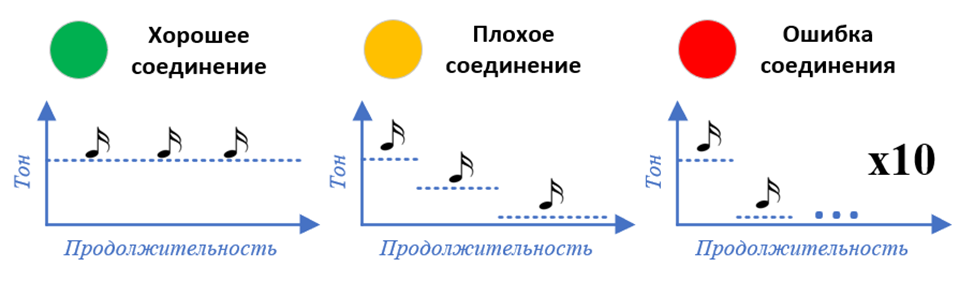PiGO|PiDATA
RTK без НДС. В разделе описана работа референсной базовой станции PiDATA и всесистемного ГНСС ровера PiGO Lite.
- PiGO Lite Plus
- PiGO Lite - ультракомпактный ГНСС
- PiDATA 2.0 - референсная базовая станция
- PiDATA Lite - базовая станция
- Что такое PiDATA Lite?
- Быстрый старт!
- Порядок подключения по Wi-Fi
- Порядок подключения по Ethernet
- Порядок подключения через USB 4G модем
- PiDATA
- DeshePiGO - мультичастотный ГНСС приёмник
- DeshePiGO - что это?
- Быстрый старт!
- Порядок включения приёмника
- Порядок подключения к web интерфейсу
- Порядок обновления DeshePiGO
- Режим Static
- Режим StopGO Kinematic
- Режим RTK rover с использованием радиоканала PiDali
- Работа DeshePiGO в качестве ровера
- Подключение DJI РТК дрона к DeshePiGO
- PiFly - планировщик полётов
- Добавление точек
- Авторизация в сервисах PIDT.NET
- Звуковые сигналы
- Решение проблем
PiGO Lite Plus
PiGO Lite Plus
PiGO Lite Plus это современный мультичастотный всесистемный ГНСС приемник от компании Vanavara Digital. Основан на современном модуле Comnav (SinoGNSS) K902.
Основные особенности PiGO Lite Plus
Приемник поддерживает работу исключительно с ПО 7Star 3.1+ от компании SinoGNSS (Comnav) и ПО PiSatel от компании Vanavara Digital.
Для работы в режиме РТК приемник требует подключения к базовым станциям, поддерживающим потоки MSM4 или MSM5, а также наличие созвездия Beidou B3. Надежность инициализации устройства составляет >99.9%.
Функциональные возможности
PiGO Lite Plus — многофункциональное устройство, которое может быть адаптировано под различные задачи:
1. Работа в режиме РТК.
Как и его предшественник PiGO Lite, новая модель поддерживает работу в режиме реального времени.
2. Запись данных.
- Запись статических данных с частотой 1 Гц (объем памяти — 8 ГБ).
- Запись кинематических данных с частотой 5 Гц (объем памяти — 8 ГБ).
3. Инклинометр.
Встроенный инклинометр позволяет точно определять уровень вешки.
4. Подключение дополнительных устройств.
Поддерживается подключение устройств PiRat и PiDali через USB Type-C.
5. Wi-Fi для скачивания файлов
Встроенный Wi-Fi позволяет легко скачивать данные с внутренней памяти устройства.
6. PiФония.
Новое звуковое сопровождение, которое информирует пользователя о состоянии устройства.
Опции, приобретаемые отдельно:
1. Wi-Fi для локального NTRIP-кастера.
Эта функция идеально подходит для работы с дронами DJI RTK, обеспечивая стабильное соединение и передачу данных.
2. Wi-Fi LR для радиосвязи.
Опция позволяет организовать связь между двумя устройствами PiGO Lite Plus на расстоянии до 500 метров.
3. ИНС (IMU).
Модуль инерциальной навигации для учета наклонов вехи, который не требует калибровки.
Световая индикация
Взаимодействие с приёмником происходит посредством следующего:
- Индикатор Power показывает наличие питания. При подаче питания загорается красным цветом.
- Индикатор SAT показывает, сколько спутников на данный момент видит приемник (периодически моргает столько раз, сколько спутников видит).
- Индикатор RTK информирует о том, что формируется RTK поправки (моргает раз в секунду, если формируются).
- Индикатор PPS показывает наличие синхроимпульса (нужен для внутренней работы).
- Разъём Type-C служит для подачи питания, а также для связи с PiGO Lite Plus по кабелю.
- Крепление 1/4" - популярный крепёж, который используется во многих штативах, держателях и.т.д
PiGO Lite - ультракомпактный ГНСС
Что такое PiGO Lite?
PiGO Lite это современный мультичастотный всесистемный ГНСС приемник от компании Vanavara Digital, предназначенный для высокоточных измерений позиционирования при проведении геодезических работ.
В режиме РТК приемник способен работать от базовых станций с поддержкой последних версий открытого протокола передачи поправок RTCM. Также способен брать в обработку новейшие сигналы и спутниковые группировки.
Основан на известном модуле от компании Comnav - K803, который представляет собой мультичастотную ОЕМ-плату ГНСС с полным созвездием и модулем IMU. На базе модуля приёмник может одновременно отслеживать все имеющиеся и будущие спутниковые ГНСС сигналы, что обеспечивает высокую точность и надежность позиционирования в RTK или PPK решении.
Кроме того, PiGO Lite поддерживает сигналы дифференциальной коррекции SBAS (Satellite-Based Augmentation System) на частотах L1, L2 и L5. Эти сигналы позволяют улучшить точность позиционирования путем компенсации атмосферных и других искажающих факторов.
Работа приемника PiGO Lite возможна с ПО 7Star от компании SinoGNSS (Comnav) и ПО PiSatel от компании Vanavara Digital. Подробная инструкция начала работы с PIGO Lite и 7Star находится по ссылке Быстрый старт!
Устройство поддерживает все имеющиеся на данный момент спутниковые группировки (GPS, GLONASS, BEIDOU, GALILEO, QZSS, IRNS) и все частотные диапазоны (L1, L2, L3*, L5, B1, B2, B3, E1/E5). Это обеспечивает гибкость в использовании приемника в различных регионах России и не только.
Особенности и преимущества PiGO Lite
- Питание от повербанка или смартфона через Type-C
- 2048 каналов и поддержка всех существующих и будущих ГНСС сигналов
- Самый лёгкий приёмник в мире, всего 70 грамм
- Удобное крепление: 1/4"
- Благодаря классу защиты IP65, PiGO Lite устойчив к пыли и влаге
Взаимодействие с приёмником происходит посредством следующего:
- Индикатор Power показывает наличие питания на PiGO Lite. При подаче питания загорается красным цветом.
- Индикатор SAT показывает, сколько спутников на данный момент видит приемник (периодически моргает столько раз, сколько спутников видит).
- Индикатор RTK информирует о том, что формируется RTK поправки (моргает раз в секунду, если формируются).
- Индикатор PPS показывает наличие синхроимпульса (нужен для внутренней работы).
- Разъём Type-C служит для подачи питания, а также для связи с PiGO Lite по кабелю.
- Крепление 1/4" - популярный крепёж, который используется во многих штативах, держателях и.т.д
- Расстояние от низа устройства до фазового центра 80 мм.
Благодаря передовым технологиям обработки сигналов приемник обеспечивает расширенный мониторинг радиочастотного спектра и улучшенную защиту от помех. Проверенная технология отслеживания спутников с малым углом возвышения.
Быстрый старт!
Комплектация и индикация
В стандартный комплект поставки приёмника PiGO Lite входит:
- Приёмник PiGO Lite
- Спиральная антенна Harxon HX-CH7609A
- Удобный кейс
- Кабель USB Type-C - USB Type-C
Взаимодействие с приёмником происходит посредством следующего:
1. Индикатор Power показывает наличие питания на PiGO Lite. При подаче питания загорается красным цветом.
2. Индикатор SAT показывает, сколько спутников на данный момент видит приемник (периодически моргает столько раз, сколько спутников видит).
3. Индикатор RTK информирует о том, что формируется RTK поправки (моргает раз в секунду, если формируются).
4. Индикатор PPS показывает наличие синхроимпульса (нужен для внутренней работы).
5. Разъём Type-C служит для подачи питания, а также для связи с PiGO Lite по кабелю.
6. Крепление 1/4" - популярный крепёж, который используется во многих штативах, держателях и.т.д.
7. Расстояние от низа устройства до фазового центра 80 мм.
Настройка PiGO Lite
Прежде всего перед началом работы необходимо установить приложение 7Star. Ссылку на приложение можно найти в Telegram канале «Инфа и файлы PiGO PiDATA».
Новые версии приложения 7Star вы можете найти в книге "Полезные материалы"
Порядок подключения и настройки:
1. Подключение к приёмнику.
Для того чтобы подключиться переходим в раздел подключения. Для этого следует нажать на поле «Нажмите, чтобы подключить приёмник».
Укажите следующие параметры для подключения:
- Модель приёмника: RTK
- Тип Соединения: Bluetooth / USB OTG
- Приёмник: Pi GO
Далее перейдите в раздел поиска устройств и выберите нужный приемник для подключения.
Чтобы успешно установить соединение по Bluetooth, избегайте использования функции автоподключения.
После успешного соединения программа будет отображать режим работы приёмника, количество спутников.
В разделе «Небо» будет отображаться расположение спутников на небосводе.
Для доступа к полному функционалу приложения необходимо в настройках выйти из kboard режима.
2. Установка системы координат.
Для установки системы координат переходим в Telegram канал FIND PRJ, в строке сообщения набираем нужную зону и копируем текст, содержащий проекцию. Далее переходим в Telegram бот PRJ to QR, который генерирует текст проекции в QR код. Для загрузки системы координат создаём новый проект в разделе "Проект", нажимаем «Список СК» и выбираем сканирование QR.
Если у вас есть собственная калибровка в EFT, вам необходимо выгрузить DAM файл из вашего контроллера. После этого отправьте файл в бот PRJ to QR. В ответ вы получите QR код для 7Star, который содержит вашу калибровку, а также информацию о наклоне плоскости для расчета высоты. Подробная инструкция находиться в книге "Миграция из стороннего ПО".
Далее переходим в раздел СК и нажимаем кнопку добавить, переходим в "Список СК" и выбираем "Сканирование QR-кода".
После загрузки системы координат поступит уведомление о необходимости загрузить модель геоида для использования в проекте нормальных высот. При скачивании модели через Telegram канал, файл будет находится по следующему пути.
3. Настройка соединения приёмника с RTK сетью на примере PiDATA NET.
Для соединения с сетью PiDATA_NET переходим в раздел "Ровер" и нажимаем кнопку "Добавить". Переходим в список серверов и добавляем новую сеть. Пример ввода данных представлен на скриншоте. Для получения персонального логина и пароля необходимо пройти в Telegram бот PiDATA user bot и прописать /start и /register. В поле DNS / IP адрес прописываем pidt.net, либо 159.69.143.225.
После добавления новой сети, следует добавить точку подключения. Для этого выбираем созданную сеть, далее нужно выбрать ближайшую к вам базовую станцию. Сделать это можно по адресу pidt.net. Прописываем полученный логин и пароль.
После добавления точки доступа необходимо нажать кнопку "Применить" для того, чтобы убедиться в том, что приемник получает данные с базовой станции.
Следует обратить внимание на индикатор, стрелки должны бежать в направлении иконки мобильного устройства. Также спустя короткий промежуток времени должен измениться индикатор режима работы приемника.
Подробное описание подключения к сети PiDATA вы можете прочитать в статье "Подключение к сети PiDATA".
Области применения PiGO Lite
PiGO Lite, также как и все семейство приемников PiGO и PiDATA, совместим с RTK-сетями, что позволяет использовать приемник для получения высокоточных координат в режиме реального времени, используя сеть стационарных базовых станций или полевую базу.
Рассмотрим несколько примеров использования ГНСС приёмника PiGO Lite:
Работа приёмника в RTK режиме с использованием референcной базовой станции PiDATA.
Что необходимо для данного режима работы:
-
Подключить и настроить приёмник PiGO Lite в Android приложении 7Star.
-
Выбрать ближайшую базовую станцию с помощью бесплатного NTRIP кастера сети PiDATA.
-
Подключиться к сети PiDATA.
В статье “Быстрый старт” и “Сеть РТК PiDATA” вы можете более подробно узнать как подключиться к приёмнику PiGO Lite и сети РТК PiDATA.
Работа приёмника в RTK режиме для использования в фотограмметрии.
Точность полученных координат на прямую зависит от Android смартфона. Будьте осторожны, проверяйте полученные данные.
Фотограмметрия - процесс определения географических координат объекта на основе его фотографии с использованием мобильного устройства на платформе Android. Функция mock (или Mock Location) в Android позволяет приложению эмулировать фиктивное местоположение устройства.
PiGO Lite в RTK режиме рассчитывает точные координаты и заменяет на них координаты в мобильном устройстве. После этой процедуры фотоснимок имеет точные координаты.
Для реализации данного режима работы необходимо выполнить следующие шаги:
-
Укажите 7Star, как приложение для фиктивных местоположений в режиме разработчика на Android. А также включите функцию "Включение всех измерений ГНСС" в режиме разработчика для корректной работы.
-
Подключите и настройте приемник PiGO Lite в приложении 7Star на вашем Android устройстве. Включите функцию "Фиктивные местоположения" в опциях приложения.
- Убедитесь, что функция "Фиктивные местоположения" работает корректно. Проверить её работу можно во вкладке "фиктивные местоположения" на главном экране.
- Скачайте и установите приложение Open Camera на ваше Android устройство. Настройте местоположение в приложении и измените формат изображения, если в этом есть необходимость.
- Сделайте снимки объекта с помощью приложения Open Camera.
- Подключите ваше Android устройство к ПК или ноутбуку с помощью USB-кабеля и передайте фото на компьютер. При передаче через USB кабель, метаданные фотоснимка сохраняются, поэтому они будут доступны после передачи.
- Полученные снимки вы можете обработать в программе Agisoft Metashape.
Сочетание фотограмметрии и функции moak может использоваться, например, в приложениях для создания трехмерных моделей местности на основе фотографий с мобильного устройства. В этом случае можно использовать данные GPS-координат с приёмника PiGO Lite, эмулируемые функцией moak, для определения местоположения съемки каждой фотографии. Затем эти данные могут быть использованы для создания трехмерной модели местности.
Работа приёмника в RTK режиме для получения цифровых моделей местности
Приложение PiCap версии 1.1 это часть программно-аппаратного комплекса, которое совместно с приемниками PiGO позволяет собирать фотоматериал с привязкой центров с точностью 2-3 см. Полученные данные легко импортируются в ПО Teobox для предобработки и экспорта в проект Metashape или Pix4D. Данный продукт позволяет получать цифровые модели местности или небольших объектов с точностью 1-5 см в плане и высоте.
РТК приёмник PiGO Lite, как базовая станция.
С помощью программы с открытым исходным кодом PiSun CORS появилась возможность записывать статические данные и преобразовывать PiGO Lite в референcную базовую станцию. О взаимодействии PiSun с приёмником PiGO Lite можно ознакомиться в статье PiSun Cors. Дополнительно, вы можете использовать приёмник в роли базовой станции с приложением Pisatel. Это приложение позволяет осуществлять запись спутниковых измерений в режимах статики и кинематики, а также передавать дифференциальные поправки на бесплатный NTRIP кастер сети pidt.net. Более подробно о работе приложения читайте в статьях "Режим Local NTRIP" и "Режим NTRIP".
Отправка NMEA координат в режиме ровера.
Приёмник PiGO Lite в режиме ровера имеет возможность отправлять координаты NMEA на COM-порт.
Что необходимо для реализации данной функции:
1. Подключить и настроить приёмник PiGO Lite в Android приложении 7Star.
Откройте приложение, подключите приёмник с помощью BLE к 7Star. Перейди во вкладку Ещё -> Вывод NMEA.
Выберите COM-порт (COM1), скорость для передачи данных (115200) и тип сообщения NMEA (GPGGA, GPRMC и др.)
2. Подключиться к COM-порту.
Чтобы подключить PiGO Lite к компьютеру или ноутбуку, используйте Type-C кабель. Затем вы можете использовать приемник для своих целей, например, подключиться к COM-порту с помощью стороннего программного обеспечения для получения данных с приемника. Перед подключением проверьте имя COM-порта в Диспетчере устройств. Пример полученных данных NMEA представлен на скриншоте ниже.
Пример полученных с COM-порта данных
PiDATA 2.0 - референсная базовая станция
PiDATA Base station
Как пользоваться?
Подключив базовую станцию к сети интернет и подав питание следует подождать 10-15 минут для обновления информации о положениях спутников.
По умолчанию база автоматически определит координаты и начнет передавать RTCM3 поправки в NTRIP кастер https://pidt.net/ на порт 1234. Первые две цифры кодового имени базовой станции означает регион, где она расположена. Также расположение базовой станции отображается в специальном Telegram канале, для http://pidt.net:1234/ это @PiDATA CORS NETWORK. Свою базу на карте вы можете увидеть по ссылке https://pidt.net/. Сервис показывает какую версию поправок транслирует выбранная база а также актуальную информацию по подключенным устройствам.
ВНИМАНИЕ! Автоматическое определение координат имеет метровую погрешность!
Базовая станция записывает файлы статики и каждый час в 00 минут отправляет файлы в Telegram канал выделенный для неё в момент активации. Когда данных достаточно происходит расчёт координат базовой станции и база становится уравненной.
Базу можно считать уравненной если в Telegram канале у присылаемых файлов прописан ITRF.
Световая индикация работы базы
- Черная кнопка отвечает за включение/отключение питания базы. При запуске загорается красным цветом.
- Индикатор SAT периодически показывает сколько спутников на данный момент обрабатывается базовой станцией (моргает столько раз сколько спутников на данный момент видит)
- Индикатор RTK информирует о том формируются ли RTK поправки (моргает раз в секунду если поправки формируются)
- Индикатор PPS показывает наличие синхроимпульса (нужен для внутренней работы базовой станции)
Звуковая индикация
При подаче питания, после загрузки устройства, вас поприветствует звук включения базовой станции.
При наличии соединения с требующимися сетевыми узлами базовая станция будет в течение 10 минут издавать звук хорошего соединения.
Если соединение плохое или вовсе отсутствует, то базовая станция будет раз в 30 секунд издавать звуки плохого соединения или звуки ошибки.
При восстановлении соединения базовая станция будет в течение 10 минут издавать звуки хорошего соединения.
Монтаж антенны
Вот такой дюбель http://rosdubel.ru/produkcziya/dyubelnaya-texnika/dyubel-ramnyij,-fasadnyij,-dlya-stroitelnyix-lesov/dyubel-ramnyij-(fasadnyij)-s-shurupom/
Вот такие крепления для мачты https://www.xn--80af0abdgb8a6b.xn--p1ai/catalog/k-7008760-kronshteyn
Адаптер PiDATA с резьбой 5/8" и диаметр для 40ой квадратной трубы со стенкой 2 мм
Подключение USB 4G модема
Реф станция PiDATA 2.0 поддерживает подключение USB 4G LTE модема для соединения с интернетом в качестве резервного источника, а также как и основного.
На данный момент(май 2023) протестировано 2 USB 4G LTE модема:
E3372-325 - производитель вроде бы Huawei, но это не точно
E8372h-320 Huawei
После приобретения модема, необходимо подключить его к компу или ноутбуку. Далее зайдите в его веб интерфейс, согласно инструкции модема. Затем нужно согласиться с положениями, лицензиями и тд и выполнить обновление прошивки модема на страничке обновлений.
После этого можно вставить модем в USB порт на задней панели PiDATA 2.0 и модем будет функционировать как резервный источник интернета, если к базе подключен Ethernet, или как основной источник интернета, если он окажется единственным в конфиге вашей Пидаты.
Всем стабильного интернета и не болейте.
Подключение PoE к PiDATA 2.0
Существуют роутеры, которые не поддерживают PoE питание, необходимое для работы базовой станции PiDATA 2.0. Однако, чтобы осуществить передачу питания, можно использовать PoE инжектор, поставляемый вместе с базой. PoE инжектор – это устройство, предназначенное для передачи питания на сетевое устройство посредством кабеля "витая пара". Питание и данные передаются по сетевому кабелю одновременно.
Для того чтобы подключить питание, вам потребуется:
-
Кабель от роутера без PoE питания.
-
Кабель для соединения с базовой станцией
-
Инжектор
Для того, чтобы подключить питание, нужно:
-
Подключить сетевой Ethernet кабель от роутера в разъем DATA IN
-
Подключить сетевой Ethernet кабель для соединения с базой в разъем POE OUT
Пример подключения наглядно представлен на схеме ниже.
Технология PoE — это современная технология, которая предоставляет альтернативный способ подачи электропитания на сетевые устройства. Технология позволяет не протягивать большое количество проводов, а использовать один длинный Ethernet кабель. Длина Ethernet кабеля от инжектора до базовой станции может быть до 50 метров.
Видеоинструкция
PiDATA Lite - базовая станция
Референсная геодезическая базовая станция, которая работает в составе сети PiDATA (https://pidt.net).
Что такое PiDATA Lite?
PiDATA Lite - уникальная референcная геодезическая базовая станция, которая работает в составе сети PiDATA. Основана на лучшем ГНСС модуле в мире от компании Comnav (SinoGNSS). PiDATA Lite принимает и транслирует обсервации всех спутниковых группировок на частотах L1/L2/L5/B1/B2/B3/G!/G2/G3 и тд.
Комплектация и индикация
В стандартный комплект поставки приёмника входит:
- Базовая станция PiDATA Lite
-
Источник питания Type-C, 5v
- Адаптер антенного кабеля SMA-TNC
1. Разъём USB Type-A предназначен для подключения USB устройств.
2. Разъём USB Type-C служит для подачи питания.
3. Индикатор Power показывает наличие питания на PiDATA Lite. При подаче питания загорается красным цветом.
4. Индикатор Satellites показывает, сколько спутников на данный момент видит приемник (периодически моргает столько раз, сколько спутников видит).
5. Индикатор RTK информирует о том, что формируется RTK поправки (моргает раз в секунду, если формируются).
6. Индикатор PPS показывает наличие синхроимпульса.
7. SMA разъём предназначен для подключения антенны.
 Способы подключения к сети
Способы подключения к сети
1. Подключение по WIFI. Настройка происходит в web интерфейсе.
2. Подключение с использованием Ethernet-кабеля через USB-адаптер. Протестированы адаптеры Glaabit и D-Link.
3. Подключение с помощью USB 4G модем.
Файлы статики
PiDATA Lite каждый час формирует файл статики и отправляет его в Telegram канал, к которому привязана. Любой пользователь Telegram может скачать их с канала PiDATA CORS NETWORK бесплатно. Для того чтобы перейти к файлам статики, следует перейти по ссылке в канал нужной базы и прописать в поиске имя файла.
Как работать с файлами статики читайте в статье "Статика сети PiDATA".
Быстрый старт!
В данной статье мы рассмотрим краткий обзор возможностей веб-интерфейса базовой станции PiDATA Lite. Для более глубокого понимания работы устройства, рекомендуем обратиться к статье «Что такое PiDATA Lite?».
Что нужно для работы базовой станции?
1. Антенна размещённая в месте, где открыт небосвод.
2. Крепление для антенны.
3. Кабель от антенны до места размещения базовой станции.
4. Постоянный и стабильный интернет.
PiDATA Lite не предназначена для уличного использования.
Подключение к устройству и веб-интерфейсу
1. Включите базовую станцию.
Подключите антенну через SMA разъём и питание с помощью Type-C кабеля. При подаче питания, устройство издаёт звук включения приёмника, означающий, что оно включено и начался процесс инициализации. Процесс завершения синхронизации времени, также будет сопровождаться сигналом.
2. Подключитесь к веб-интерфейсу.
После запуска, базовая станция создаст точку доступа. На вашем устройстве появится сеть PiDataLiteXXXX. Чтобы перейти на веб-интерфейс подключитесь к сети по паролю (12345678) и введите PiDataLiteXXXX.local или 192.168.10.1 в адресную строку браузера, где XXXХ это уникальные 4 символа для каждой PiData Lite.
Навигация по веб-интерфейсу
Главный экран
На главном экране вы можете ознакомиться со статусами работы PiDATA Lite.
Описание статусов:
- Память: память устройства (занятая память / вся память).
- Кастеры: статус работы кастера (имя кастера / имя точки доступа).
- Файлов в очереди на отправку: очередь на отправку файлов.
- Текущий файл: статус записи файла.
- Интернет: наличие интернет соединения (has internet / no internet).
- Текущие координаты: текущие координаты, которые вещает устройство.
- Количество спутников: количество спутников, которое видит устройство.
- Серийный номер: серийный номер устройства.
- Версия прошивки GNSS: версия модуля К803.
- Доступные интерфейсы: текущий интерфейс (сеть).
Настройки
В разделе настроек доступны инструменты для управления звуковыми сигналами и сетевыми интерфейсами.
1. Переключение драйвера 4G модема.
Если при подключении USB-модема вы не видите дополнительных сетевых интерфейсов (например, помимо wlan0), попробуйте активировать эту опцию. Она поможет устройству корректно распознать и использовать модем.
Если ваш модем уже работает корректно, не включайте эту опцию. Используйте её только в случае необходимости.
2. Режим тишины.
Эта функция полностью отключает все звуковые сигналы устройства.
Сеть Wi-Fi
В разделе Wi-Fi выполняются операции, связанные с управлением Wi-Fi сетями: подключение к сохранённым сетям, активация точки доступа, а также подключение к новым доступным сетям. Подробное описание этих функций вы найдете в статье «Порядок подключения к Wi-Fi».
Порядок подключения по Wi-Fi
В разделе WiFi выполняются операции, связанные с управлением Wi-Fi сетями: подключение к сохранённым сетям, активация точки доступа, а также подключение к новым доступным сетям.
Шаги для подключения по Wi-Fi:
Подготовка к настройке
Убедитесь, что ваша базовая станция PiDATA Lite включена и находится в зоне действия Wi-Fi сети, к которой вы хотите подключиться.
Доступ к веб-интерфейсу
При первом запуске PiDATA Lite активирует точку доступа. Следующие шаги помогут вам подключиться к ней:
- Подключитесь к точке доступа.
Данные для подключения:
Имя точки доступа: PiDataLiteXXXХ
Пароль: 12345678 - Перейдите на веб-интерфейс.
Введите PiDataLiteXXXX.local или 192.168.10.1 в адресную строку браузера, где XXXХ это уникальные 4 символа для каждой PiData Lite.
Подключение к сети
- В веб-интерфейсе перейдите в раздел настроек Wi-Fi.
- Из списка выберите необходимую Wi-Fi сеть и подключитесь к ней по кнопке "Add".
-
Отключитесь от точки доступа PiDataLiteXXXХ и подключитесь к нужной сети.
- После подключения к сети, с помощью роутера или сканера найдите новый IP-адрес базы.
- Перейдите на веб-интерфейс устройства, используя новый IP.
Проверка подключения
Проверьте статус подключения на главном экране веб-интерфейса. Статус "wlan0 has internet" сообщает об успешном подключении к Wi-Fi сети.
Обратите внимание, что обновление статуса может занять некоторое время после подключения.
Приоритетность сети
Сетевое подключение становится доступным только после активации Wi-Fi с помощью кнопки "WiFi has highest priority". После первого подключения PiDATA Lite будет автоматически восстанавливать соединение с приоритетной сетью.
Если вы хотите обеспечить стабильную работу интернета, вы можете использовать проводное подключение в качестве резервного варианта. В такой конфигурации устройство будет получать интернет по кабелю в случае сбоя Wi-Fi. При одновременном использовании обоих типов подключения рекомендуется задать приоритет для Wi-Fi, нажав соответствующую кнопку, как показано на скриншоте ниже.
Приоритетной сетью считается сеть, к которой PiDATA Lite подключилась через веб-интерфейс. Если такой сети нету, то база будет пробовать подключаться к сохранённым сетям, соответственно если нету сохранённых, активирует точку доступа.
Порядок подключения по Ethernet
Если вам требуется более стабильное и высокоскоростное подключение к сети Интернет, PiDATA Lite предлагает возможность подключения через Ethernet-кабель с использованием USB-адаптера.
Требуемое оборудование:
-
Совместимый USB-Ethernet адаптер (протестированы модели Glaabit и D-Link).
-
Ethernet-кабель.
Шаги для подключения:
Убедитесь, что у вас есть совместимый USB-Ethernet адаптер и Ethernet-кабель.
-
Подключите адаптер к USB-порту PiDATA Lite.
-
Подключите один конец Ethernet-кабеля к адаптеру.
-
Второй конец подключите к роутеру или коммутатору.
После подключения адаптера PiDATA Lite автоматически определит его и начнет использовать для подключения к сети. Дополнительная настройка не требуется.
Проверка подключения
Проверьте статус подключения на главном экране веб-интерфейса. Статус "enx00e04c680af4 has internet" подтверждает активное соединение через сетевой кабель.
Обратите внимание, что обновление статуса может занять некоторое время после подключения.
В статье "Быстрый старт" вы можете узнать, как подключиться к веб-интерфейсу PiDATA Lite.
Порядок подключения через USB 4G модем
Если проводной интернет или Wi-Fi недоступны, PiDATA Lite предлагает альтернативный способ подключения — использование USB 4G модема. Этот метод позволяет получить доступ к мобильной сети и подходит для работы в удаленных или труднодоступных местах.
Требуемое оборудование:
-
Совместимый USB 4G модем
Протестированы модемы:
- E3372-325 Huawei Brovi (https://www.dns-shop.ru/product/b304177b241fed20/3g4g-lte-modem-brovi-e3372-325/)- E8372h-320 Huawei (https://www.dns-shop.ru/product/5c02b77fa6163332/4g-lte-modem-huawei-e8372h-320/)
- WKQX000001 Baseus (https://www.dns-shop.ru/product/ef62ed5855e8d9cb/setevaa-karta-baseus-wkqx000001/) -
SIM-карта с активированным доступом к мобильной сети.
Шаги для подключения:
Подготовка модема
-
Вставьте SIM-карту в USB 4G модем.
-
Убедитесь, что SIM-карта активирована и имеет достаточный баланс для использования мобильного интернета.
Подключение модема
-
Подключите USB 4G модем к USB-порту PiDATA Lite.
-
Устройство автоматически определит модем и начнёт процесс подключения.
Проверка подключения
-
Проверьте статус подключения через веб-интерфейс.
-
Убедитесь, что устройство получило IP-адрес от мобильной сети.
Если при подключении USB-модема вы не видите дополнительных сетевых интерфейсов (например, помимо wlan0), попробуйте активировать опцию "Переключение драйвера 4G модема" в Настройках. Она поможет устройству корректно распознать и использовать модем. Если ваш модем уже работает корректно, не включайте эту опцию. Используйте её только в случае необходимости.
Ссылки на полезные статьи: "Быстрый старт!", "Подключение USB 4G модема".
PiDATA
Что такое PiDATA?
PiDATA — ваша собственная референтная станция для частных RTK-сетей России!
PiDATA поддерживает приём и трансляцию обсерваций всех современных спутниковых группировок, включая GPS, GLONASS, Galileo, BeiDou. Станция работает на всех ключевых частотах: L1/L2/L5, B1/B2/B3, G1/G2/G3 и др.
Комплектация и индикация
В стандартный комплект поставки приёмника входит:
- Базовая станция PiDATA L
-
Источник питания Type-C, 5v
- Адаптер антенного кабеля SMA-TNC
1. Разъём USB Type-A предназначен для подключения USB устройств.
2. Разъём USB Type-C служит для подачи питания.
3. Индикатор Power показывает наличие питания на PiDATA. При подаче питания загорается красным цветом.
4. Индикатор Satellites показывает, сколько спутников на данный момент видит приёмник (периодически моргает столько раз, сколько спутников видит).
5. Индикатор RTK информирует о том, что формируется RTK поправки (моргает раз в секунду, если формируются).
6. Индикатор PPS показывает наличие синхроимпульса.
7. SMA разъём предназначен для подключения антенны.
Способы подключения к сети
1. Подключение по WIFI. Настройка происходит в web интерфейсе.
2. Подключение с использованием Ethernet-кабеля через USB-адаптер. Протестированы адаптеры Glaabit и D-Link.
3. Подключение с помощью USB 4G модем.
Файлы статики
PiDATA автоматически формирует файл статики каждый час и доставляет его на ваш FTP-сервер.
Как подключиться к веб-интерфейсу и начать работу с базовой станцией — подробно рассказываем в статье «Быстрый старт!».
Быстрый старт!
Что нужно для работы базовой станции?
1. Антенна размещённая в месте, где открыт небосвод.
2. Крепление для антенны.
3. Кабель от антенны до места размещения базовой станции.
4. Постоянный и стабильный интернет.
PiDATA не предназначена для уличного использования.
Подключение к устройству и веб-интерфейсу
1. Включите базовую станцию.
Подключите антенну через SMA разъём и питание с помощью Type-C кабеля. При подаче питания, устройство издаёт звук включения приёмника, означающий, что оно включено и начался процесс инициализации. Процесс завершения синхронизации времени, также будет сопровождаться сигналом.
2. Подключитесь к веб-интерфейсу.
После запуска, базовая станция создаст точку доступа. На вашем устройстве появится сеть PiDATA_XXXX. Чтобы перейти на веб-интерфейс подключитесь к сети по паролю (12345678) и введите PiDATAXXXX.local или 192.168.10.1 в адресную строку браузера, где XXXХ это уникальные 4 символа для каждой базы.
Навигация по веб-интерфейсу
Главный экран
На главной странице вы можете ознакомиться с текущим статусом работы базовой станции. Более подробно о значениях статусов можно узнать в статье "Быстрый старт!" .
Настройки
1. Выбор спутниковых систем.
- GPS (США)
- Galileo (ЕС)
- GLONASS (Россия)
- BeiDou (Китай)
2. Формат передаваемого потока.
Доступны следующие форматы:
- RTCM 3.0 — стандартный формат поправок
- MSM 4 — компактный формат, содержащий данные обсерваций
- MSM 5 — расширенный формат, содержащий более точные данные
3. Установка фиксированных координат.
Здесь можно указать точные координаты базовой станции в системе WGS84.
4. Настройка FTP-сервера.
Позволяет настроить подключение к удалённому серверу для хранения файлов статики:
- Тип протокола : FTP, FTPS, SFTP
- Адрес / Порт : IP-адрес или домен сервера и соответствующий порт
- Базовая папка : заранее созданная директория для хранения файлов
- Пользователь / Пароль : учётные данные для авторизации на файловом сервере
5. Системные настройки базы.
- Переключение драйвера 4G-модема
Если при подключении USB-модема вы не видите дополнительных сетевых интерфейсов (помимо wlan0), попробуйте активировать эту опцию. Она поможет устройству корректно распознать и использовать модем. Если модем уже работает корректно — не включайте эту функцию.
- Режим тишины
Эта функция полностью отключает все звуковые сигналы устройства.
- Автообновление
При включённой опции, PiDATA будет автоматически загружать и устанавливать обновления с сервера.
6. Настройка кастера
В этом разделе можно добавить один или несколько кастеров. Для подключения к сети pidt.net:2101 или любому другому кастеру по вашему выбору, нажмите кнопку «Добавить» и заполните поля.
7. Сохранение настроек
После внесения всех необходимых изменений не забудьте нажать кнопку "Сохранить Настройки". Дождитесь, пока цвет кнопки изменится — это будет означать, что настройки успешно применены.
Что делать, если забыли логин или пароль от веб-интерфейса?
1. Переведите устройство в режим точки доступа. Для этого:
Сделайте недоступными для базы все известные ей источники интернет соединения. Отключите роутеры, выдерните USB модем или Ethernet адаптер. После этого PiDATA раздаст точку доступа, при подключении к которой авторизация будет отключена.
2. Перейдите в веб-интерфейс по адресу PiDATAXXXX.local. Откройте раздел "Настройки".
3. Введите новые данные и нажмите кнопку "Сохранить".
4. Если при авторизации данные введены неправильно более трёх раз, то нажмите кнопку "Сбросить бан-лист" для снятия ограничений доступа.
Как только устройство получит доступ к интернету, авторизация снова станет доступной.
При первом запуске базы, если интернет уже подключен, используйте логин pidt и пароль pidt по умолчанию.
DeshePiGO - мультичастотный ГНСС приёмник
DeshePiGO - что это?
Функционал приёмника
DeshePiGO это современный мультичастотный всесистемный ГНСС приемник от компании Vanavara Digital. Приемник DeshePiGO оснащён 4-х ядерным миникомпьютером с операционной системой Linux, что дает почти безграничные возможности для выполнения ваших задач.
Качественная патч-антенна Beitian 300S совместно с GNSS модулем K803 обеспечивают стабильный прием ГНСС сигнала даже в сложных условиях.
Встроенный модуль Лора обеспечивает передачу данных по радиоканалу. Мощность передатчика составляет 1 Вт, что в совокупности с технологией модуляции LoRa позволяет работать на расстояниях от 2-ух до 5-ти километров.
Возможности использования DeshePiGO :
- Работа приёмника в качестве RTK ровера;
- Работа приёмника в качестве PPK ровера;
- RTK вещание в pidt.net;
- RTK локальный кастер;
- Работа приёмника в качестве базовой станции.
Проект находится в разработке! В статье "Проекты от VD" вы можете отслеживать на какой стадии находится проект.
Характеристики
|
Метрологические характеристики:
|
Технические характеристики:
|
Комплектация и индикация
В стандартный комплект поставки приёмника DeshePiGO входит:
- Приёмник DeshePiGO со встроенной патч-антенной Beitian 300S
- Кабель USB Type-C
Для управления устройством предусмотрена кнопка на нижней части антенны. При подаче питания, следует обратить внимание на звуковой сигнал и подсветку кнопки. Перед началом работы необходимо выйти на открытое место для уверенного приёма ГНСС сигнала, после включения дождаться звукового сигнала о завершении процесса инициализации устройства, после чего приёмник готов к работе.
Взаимодействие с приёмником происходит посредством следующего:
1. Короткий звуковой сигнал означает, что GNSS приёмник включен и готов к работе.
2. При 5-тикратном коротком нажатии на кнопку, принудительно создается точка доступа. Процесс сопровождается звуковым сигналом "звук успешного подключения к wifi сети".
3. При долгом нажатии (более 3 секунд) на кнопку, DeshePiGO начнёт издавать звук запуска статики, что означает начало записи сессии Static. Подробнее о работе приёмника в этом режиме читайте в статье "Режим Static".
4. При нажатии коротко + долго на кнопку, устройство издаст звук запуска кинематики, он означает старт записи сессии StopGO Kinematic с частотой 10 Гц. При последующих кратких нажатиях, происходит сбор эпох измерений за период 5 секунд и генерация метки в выходном файле, при этом устройство издает звук записи метки. Подробнее о работе приёмника в этом режиме читайте в статье "Режим StopGo Kinematic".
DeshePiGO - это отличный выбор для тех, кто ищет мощный ГНСС приемник. Он подходит для широкого спектра работ и может быть использован для решения различных задач, таких как запись статики на пункте, полет дрона в режиме РТК, работа на объекте от полевой базовой станции. Приобрести данный продукт вы можете воспользовавшись удобным сервисом Telegram бота PiSHOP.
Быстрый старт!
В данной статье рассматривается краткий обзор функциональных возможностей приемника DeshePiGO версии 2.96. Для более глубокого понимания работы устройства, рекомендуем ознакомиться со статьёй "DeshePiGO - что это?".
Функционал web интерфейса
- Управление записью статики.
- Управление записью кинематики.
- Работа приёмника в качестве ровера.
- Подключение к Wi-Fi.
- Передача поправок на бесплатный кастер сети pidt.net, локальный кастер, модуль Лора.
- Обновление устройства.
- Отображение спутников.
- Скачивание файлов.
- Разделение файлов статики по часам для удобства архивации и анализа.
- Управление точками.
- Синхронизация точек с сервисами PIDT.
Подключение к приёмнику и веб-интерфейсу
1. Включите приемник:
Подключите антенну и питание. Дождитесь звуковых сигналов инициализации и подключения к Wi-Fi.
2. Подключитесь к точке доступа:
На вашем устройстве выберите сеть DeshePiGOXXXX (пароль: 12345678). Чтобы перейти на web интерфейс введите deshepigoXXXX.local (где XXXX - последние 4 символа из имени точки доступа) или 192.168.10.1 в адресную строку браузера.
3. Подключитесь к Wi-Fi сети (при необходимости):
Выберите вашу сеть на вкладке Wi-Fi web интерфейса. Введите пароль и подтвердите подключение. Дождитесь звукового сигнала успешного подключения.
Порядок включения подробно описан в статье "Порядок включения приёмника". Как подключиться к web интерфейсу читайте в статье "Порядок подключения к web интерфейсу".
Навигация по web интерфейсу
1. Главный экран
На главном экране вы можете ознакомиться со статусами работы и разделами системы.
Описание статусов:
-
Mode: текущий режим работы (Статика, Кинематика, Ровер).
-
Time: sync - синхронизировано время со спутниковым, not sync - не синхронизировано.
-
Stream: статус вещания.
-
Internet: наличие интернет соединения.
Описание разделов:
-
Ntrip: отображает выбранный поток вещания.
-
Satellites: отображает количество спутников, которые видит приёмник. По нажатию на этот статус, вы можете перейти в раздел со спутниками.
-
Wifi: показывает подключенную сеть. По нажатию на этот статус, вы можете перейти в раздел с Wifi.
-
Update, Settings, Files, К803: кнопки для перехода в разделы обновления, настроек и записанных файлов.
Панель быстрого доступа: 4 кнопки в нижней панели позволяют мгновенно перейти к нужным разделам: Главный экран, Спутники, Режимы работы, Файлы.
На главном экране, сразу под логотипом, вы обнаружите информацию о версии и серийном номере вашего устройства, а также о версии прошивки модуля. (Пример со скриншота: 2.93 - версия устройства, 620HI-23 - прошивка модуля, 09371975 - серийный номер устройства.)
На скриншоте красным цветом отмечен значок, который свидетельствует об успешном подключении. Если этот значок окрасится в красный цвет, это означает, что подключение к DeshePiGO не удалось. В том же поле находится мигающий квадратик, сигнализирующий о передаче статусов работы. Если этот квадратик перестанет мигать, это подразумевает, что произошла какая-то ошибка.
2. Спутники
В разделе "Satellites" вы можете просмотреть состояние спутников в виде столбцовой диаграммы. При необходимости, вы можете использовать фильтр для отображения определенных спутниковых группировок. Чтобы перейти в этот раздел, на главном экране нажмите на статус Satellites, либо на нижней панели нажмите на вторую кнопку.
3. Режимы работы приёмника
Для начала записи данных статики или кинематики перейдите в раздел "Rover Mode", нажав третью кнопку на нижней панели. Здесь вы сможете активировать режимы Статики и Кинематики, а также использовать приемник в качестве RTK Ровера.
4. WI-FI
Для обновления и скачивания файлов необходимо подключаться к Wi-Fi сети. Однако скачивание файлов также возможно в режиме точки доступа. Сохраненные сети можно удалить, а также посмотреть IP-адрес, который был присвоен устройству в момент последнего подключения. На скриншоте красным цветом выделена кнопка на главном экране, по которой можно перейти в данный раздел. Как подключиться к Wi-Fi сети читайте в статье "Порядок подключения к web интерфейсу".
DeshePiGO не подключается к wifi сетям, имя которых содержат пробелы и русские буквы. Для Wi-Fi хотспота добавлена функция создания точек доступа на различных каналах, что станет особенно полезным для пользователей DJI дронов.
5. Обновление
В разделе “Update” вы можете обновить DeshePiGO до последней версии. При наличии новой версии web интерфейса, в разделе появиться кнопка обновления. Красным цветом выделана кнопка, по которой можно перейти в раздел с обновлениями. Порядок обновления подробно описан в статье "Порядок обновления приёмника".
6. Настройки
Чтобы перейти в раздел с настройками нажмите кнопку "Settings" на главном экране. В разделе вы можете настроить такие параметры как:
BLE options:
Power - включает/отключает передачу данных по BLE. С помощью BLE, вы сможете подключиться к 7Star и использовать приёмник, как PiGO Lite.
PPP options:
Mode - включает/отключает режим PPP для работы с ГНСС-приемником без базовой станции в непосредственной близости от пользователя. Метод PPP отличается от стандартного Single решения повышенной точностью.
Sorse - включает ГНСС сигналы Galileo has или Beidou b2b для получения высокоточных поправок.
LoRa options:
Mode - активирует работу приёмника в режиме PiDali.
Power - настраивает мощность передачи модуля PiDali.
Channel - настраивает частоту передачи модуля PiDali.
Global options:
Silent mode - отключает/включает звуковой сигнал во время записи статики.
7. Файлы
В разделе "Files" вы можете скачивать файлы на ваш ПК или смартфон и удалять их с устройства. Ползунок Edit предназначен для удаления файлов. Вы можете удалять файлы выборочно, либо все сразу. Чтобы перейти в этот раздел достаточно нажать последнюю кнопку на нижней панели, либо на главном экране нажать кнопку "Files".
8. Обновление модуля К803
В разделе "К803" вам доступны следующие возможности: просмотр текущей прошивки модуля К803 и ее обновление. Для этого достаточно выполнить простую последовательность действий. Сначала нажмите на кнопку "get updates from pidt" для просмотра новых версий модуля. Затем выберите желаемую версию и ответьте на уведомление для ее установки. Завершение обновления будет сопровождаться уведомлением об успешной установке и новым статусом прошивки. Перед обновлением проверьте подключение к WIFI сети.
Вы можете получить дополнительную информацию, задать вопросы, а также быть в курсе последних новостей и разработок в официальном Telegram чате PiGo official. Заказать DeshePiGO вы можете в Telegram боте PiSHOP.
Порядок включения приёмника
- sync - синхронизировано время со спутниковым
- not sync - не синхронизировано
На скриншоте красным цветом отмечен статус "Time" и значок, который сигнализирует об успешном подключении. Если значок станет красным, это означает, что не удалось подключиться к DeshePiGO.
Как подключиться к web интерфейсу читайте в статье "Порядок подключения к web интерфейсу". Ознакомиться с возможностями web интерфейса вы можете в статье "Быстрый старт!".
Звуковые сигналы инициализации и подключение к wifi сети могут звучать в разном порядке, так как это два параллельных процесса.
Порядок подключения к web интерфейсу
Обратите внимание, что в названии точки доступа будут указаны уникальные 4 символа, которые в дальнейшем будут использоваться для подключения к веб интерфейсу! Запомните их или сохраните.
Чтобы подключиться к Wi-Fi или локальной сети, выполните следующие действия:
1. Подключитесь к точке доступа DeshePiGOXXXX.
2. Используйте последние 4 символа из имени точки доступа для перехода на web интерфейс.
3. Перейдите на вкладку Wi-Fi на главном экране. Подключитесь к вашей сети. (ниже есть скриншот с данного экрана)
4. Отключитесь от точки доступа DeshePiGOXXXX и подключитесь к вашей сети .
5. Подождите, пока устройство подключится к Wi-Fi. Подключение будет сопровождаться звуковым сигналом.
Если вы услышите звук успешного подключения к wifi сети, то устройство подключено к Wi-Fi. Перейдите по адресу deshepigoхххх.local.
DeshePiGO не подключается к wifi сетям, имя которых содержат пробелы и русские буквы. Для Wi-Fi хотспота добавлена функция создания точек доступа на различных каналах, что станет особенно полезным для пользователей DJI дронов.
Примечание:
Если адрес deshepigoхххх.local не работает, то перейдите по адресу вашего роутера и посмотрите какой ip адрес присвоен DeshePiGO или 5-тикратным коротким нажатием переведите DeshePiGO в состояние точки доступа, подключитесь к веб интерфейсу и перейдите в раздел Wi-Fi. В подразделе сохраненных Wi-Fi, указывается последний присвоенный в сети IP адрес, запомните его и снова подключите DeshePiGO к этой точке. Перейдите в эту сеть Wi-Fi, после этого зайдите на web интерфейс по IP адресу, запомненному ранее.
Если вы услышите звук ошибки соединения с wifi сетью, то устройство не подключилось к выбранной Wi-Fi сети. Вероятно, вы ошиблись при вводе пароля. Устройство автоматически перейдет в режим точки доступа, если этого не произошло, то перейдите в режим точки доступа коротко нажав пять раз на кнопку питания. Затем снова подключитесь к точке доступа DeshePiGO. Удалите сохраненную точку и заново подключитесь к нужной Wi-Fi сети.
Если вы не можете войти на веб интерфейс по имени deshepigoхххх.local, воспользуйтесь программой Network Scanner для отслеживания ip адреса. Пример работы программы представлен на скриншоте ниже.
В случае возникновения проблем поищите решение в статье “Решение проблем”.
Порядок обновления DeshePiGO
1. Включите приёмник.
Включите приемник и дождитесь звука подключения к wifi сети.
2. Подключите приемник к сети интернет.
Если вы уже подключили приемник к сети интернет, то можете пропустить этот шаг.
2.1. Подключитесь к web интерфейсу по адресу deshepigoXXXX.local или по ip адресу (для точки доступа DeshePiGO это 192.168.10.1). Подробнее о подключении к web интерфейсу в статье “Быстрый старт!”.
2.2. Перейдите на вкладку wifi и подключите приемник к wifi сети, у которой есть интернет-соединение. При успешном подключении вы услышите звук успешного подключения к WIFI. Подключитесь к web интерфейсу в данной сети. Если не получается подключить обратитесь к статье “Решение проблем”.
ВАЖНО! На данный момент приемник не умеет подключаться к wifi точкам, у которых есть пробелы в названии, а также русские буквы. Идеальный вариант названия сети одно слово на латинице, или цифры (Примеры “Redmi”, “SamsungS23”, “IPhone”, “WifiPoint” и.т.д).
3. С главного экрана web интерфейса перейдите в Update.
Если на сервере есть новая прошивка, то веб интерфейс предложит обновить ваш приемник до актуальной версии.
4. Обновите приемник.
По окончании обновления приемник попросит перезагрузить его, в последней версии в той-же вкладке есть кнопка Reboot, в более ранних версиях выключите питание и подключите его заново. Время обновления зависит от качества вашего интернета, но время обновления не может превышать 20 минут. В случае возникновения проблем поищите решение в статье “Решение проблем”.
Режим Static
В данной статье будет рассматриваться работа приёмника DeshePiGO в режиме Static. Перед чтением рекомендуется ознакомиться со статьёй "Быстрый старт". В статье подробно описан порядок включения приёмника и подключение к web интерфейсу.
Для управления устройством предусмотрена кнопка на нижней части антенны. При подаче питания следует обратить внимание на звуковой сигнал и подсветку кнопки. Перед началом работы необходимо выйти на открытое место для уверенного приёма ГНСС сигнала, после включения дождаться звукового сигнала о завершении процесса инициализации устройства, после чего приёмник готов к работе.
Вариант управления с помощью кнопки:
- Начало записи.
При долгом нажатии (более 3 секунд) на кнопку, DeshePiGO начнёт издавать звук запуска статики, что означает начало записи сессии Static. - Запись статики.
В процессе записи статики, приёмник должен издавать "звук во время записи статики/кинематики". - Конец записи.
Для отключения режима статики сделайте долгое нажатие (более 3 секунд) на кнопку, отключение режима будет сопровождаться звуком остановки статики. Скачать файлы можно с помощью web интерфейса.
Вариант управления с помощью web интерфейса:
Stream Settings:
Local Caster- вещание на локальный кастер. Данные для подключения:
- хост: IP-адрес устройства DeshePiGo
- порт: 2101
- пароль и логин: 1234 / 1234
- точка подключения: DeshePiGO
Remote Caster - вещание на бесплатный кастер сети pidt.net. Данные для подключения:
- хост: pidt.net
- порт: 1234 / 2101
- пароль и логин: получить можно в Telegram боте PiDATA user bot
- точка подключения: прописывается перед началом записи в поле NTRIP prefix.
Radio - вещание в модуль PiDali.
USB - вещание в usb модем.
Начиная с версии DeshePiGO 2.96, появилась возможность одновременной трансляции во внешний кастер, локальный кастер, радио и на USB-устройство.
Other Settings:
RTCM version - формат сообщений для передачи поправок.
Static rate – интервал записи.
Cut file - hазделение файлов статики по часам.
Stream rate - интервал вещания поправок.
NTRIP prefix - имя точки подключения.
File prefix - префиксы к названию файлов статики.
Coords:
Auto - включает режим автоматического определения координат. Он может быть использован, если точность фиксированных координат не является решающим фактором.
Fix - поля для ввода координат в wgs84 формате. Координаты можно задать с параметром компенсации высоты, например для указания высоты вешки. Высота указывается в поле Ant.height.
В DeshePiGO доступна функция сохранения собственных координат. Подробную инструкцию по данному процессу можно найти в статье "Добавление точек".
После настройки нажмите кнопку "Static" для начала записи.
В случае, перебоя питания, заново подключитесь к точке доступа DeshePiGOXXXX. После этого приёмник автоматически продолжит запись статики.
Режим StopGO Kinematic
В данной статье будет рассматриваться работа приёмника DeshePiGO в режиме StopGO Kinematic. Перед чтением рекомендуется ознакомиться со статьёй "Быстрый старт". В статье подробно описан порядок включения приёмника и подключение к web интерфейсу.
Для управления устройством предусмотрена кнопка на нижней части антенны. При подаче питания следует обратить внимание на звуковой сигнал и подсветку кнопки. Перед началом работы необходимо выйти на открытое место для уверенного приёма ГНСС сигнала, после включения дождаться звукового сигнала о завершении процесса инициализации устройства, после чего приёмник готов к работе.
Вариант управления с помощью кнопки:
1. Начало записи.
При нажатии коротко + долго на кнопку, устройство издаст звук запуска кинематики, он означает старт записи сессии StopGO Kinematic с частотой 10 Гц.
2. Запись кинематики.
В процессе записи кинематики, приёмник должен издавать "звук во время записи статики/кинематики". При последующих кратких нажатиях происходит сбор эпох измерений за период 5 секунд и генерация метки в выходном файле, при этом устройство издает звук записи метки.
3. Конец записи.
При нажатии коротко + долго на кнопку, устройство издаст звук остановки кинематики об остановке записи сессии StopGO Kinematic. Скачать файлы можно с помощью web интерфейса.
Вариант управления с помощью web интерфейса:
Режим RTK rover с использованием радиоканала PiDali
В данной статье будет рассматриваться работа приёмника DeshePiGO в качестве ровера. Перед чтением рекомендуется ознакомиться со статьёй "Быстрый старт". В статье подробно описан порядок включения приёмника и подключение к web интерфейсу.
RTK ровер с использованием радиоканала PiDali
Что необходимо для данного режима работы:
-
Включить и настроить один приёмник DeshePiGO как базовую станцию.
- Включить и настроить второй приёмник DeshePiGO как ровер.
-
Подключить приёмник в режиме ровера к 7Star.
Приёмник как базовая станция
1. Подключитесь к точке доступа.
На устройстве, с которого вы хотите подключиться к веб интерфейсу обновите список доступных wifi сетей. Среди них должна быть сеть DeshePiGOXXXX.
Пароль от точки доступа: 12345678
2. Перейдите на web интерфейс.
Используйте последние 4 символа из имени точки доступа для перехода на web интерфейс.
Пример: deshepigo1b78.local
Если переход по имени не происходит, используйте адрес 192.168.10.1 (в режиме точки доступа DeshePiGO всегда находится на этом ip адресе).
3. Настройте приёмник как базовую станцию.
Нажмите на нижней панели третью кнопку и перейдите в раздел "Cors", настройте следующие параметры:
- Stream: radio - вещание в модуль PiDali.
- RTCM version: формат сообщений для передачи поправок.
При выборе формата RTСМ 3.2, у вас будет доступен только интервал вещания поправок (Stream rate) в 4 секунды, в то время как остальные интервалы станут недоступными.
- Static rate: интервал записи.
- Stream rate: интервал вещания поправок.
- Coords: Auto - включает режим автоматического определения координат. Fix - поля для ввода координат в wgs84 формате.
После настройки нажмите кнопку "Static" для начала записи статики и вещания в модуль PiDali.
Как работать в режиме Static читайте в статье "Режим Static".
4. Выберите настройки PiDali.
Перейдите в раздел Settings на Главном экране web интерфейса. Выберите следующие настройки:
LoRa options:
- Power - настраивает мощность передачи модуля PiDali.
- Channel - настраивает частоту передачи модуля PiDali.
У приёмника в режиме базовой станции и режиме ровера частота передачи (Channel) должна быть одинаковой.
Приёмник в режиме ровера
1. Подключитесь к точке доступа.
На устройстве, с которого вы хотите подключиться к веб интерфейсу обновите список доступных wifi сетей. Среди них должна быть сеть DeshePiGOXXXX.
Пароль от точки доступа: 12345678
2. Перейдите на web интерфейс.
Используйте последние 4 символа из имени точки доступа для перехода на web интерфейс.
Пример: deshepigo1b78.local
Если переход по имени не происходит, используйте адрес 192.168.10.1 (в режиме точки доступа DeshePiGO всегда находится на этом ip адресе).
4. Выберите настройки PiDali.
Перейдите в раздел Settings на Главном экране web интерфейса. Выберите следующие настройки:
LoRa options:
- Power - настраивает мощность передачи модуля PiDali.
- Channel - настраивает частоту передачи модуля PiDali. Выберите идентичную частоту, совпадающую с частотой приемника в режиме базы.
У приёмника в режиме базовой станции и режиме ровера частота передачи (Channel) должна быть одинаковой.
5. Настройте приёмник.
Откройте раздел "Rover RTK" на нижней панели, нажав на третью кнопку. Нажмите кнопку "Rover" для получения поправок с приёмника в режиме базовой станции. Перед запуском, настройте следующие параметры:
Укажите источник, откуда хотите получать поправки:
-
RADIO - по радиоканалу (Встроенный радио модуль - PiDali).
При активации кнопки "NTRIP Repiter", ровер DeshePiGO создаёт локальный кастер, позволяя РТК роверам подключаться к нему.
Данные для подключения к локальному кастеру:
-
Хост: прописываем IP-адрес устройства DeshePiGo
-
Порт: 2101.
-
Логин и пароль: 1234 / 1234
-
Точка подключения: DeshePiGO
После запуска, наблюдайте за индикатором скорости передачи данных (Stream). Когда на экране появится значение скорости, это будет указывать о начале передачи поправок с PiDali.
На экране также будут отображаться такие статусы как:
Baseline - текущее расстояние до базовой станции.
Diff_age - время жизни поправок.
Satellites - количество отслеживаемых спутников.
Pos stats - Статус фикса:
- зелёный - FIX
- черный - BASE
- желтый - FLOAT
- красный - SINGLE
- зелёный - PPP
- желтый - PPP_CONVERGING
SNR / RSSI - отношение сигнал шум (только в режиме PiDali), мощность принятого сигнала.
6. Настройте приёмник как RTK ровер.
Перейдите в раздел Settings на Главном экране web интерфейса и включите настройку BLE, далее подключите приёмник к приложению к 7Star. Как настроить приёмник в качестве ровера читайте в статье -
Как настроить приёмник, в качестве ровера, читайте в статье - "Работа DeshePiGO в качестве ровера".
Работа DeshePiGO в качестве ровера
В этой статье мы рассмотрим работу приемника DeshePiGO 2.9 в качестве ровера с использованием ПО 7Star.
Порядок работы
1. Включите приемник.
Подключите антенну и питание. Дождитесь звуковых сигналов инициализации и подключения к Wi-Fi.
2. Подключитесь к точке доступа.
На вашем устройстве выберите сеть DeshePiGOXXXX (пароль: 12345678). Чтобы перейти на web интерфейс введите deshepigoXXXX.local (где XXXX - последние 4 символа из имени точки доступа) или 192.168.10.1 в адресную строку браузера.
Дополнительную информацию о DeshePiGO читайте в следующих статьях "Порядок включения приёмника" и "Порядок подключения к web интерфейсу".
3. Перейдите на веб-интерфейс и активируйте функцию BLE в настройках, либо сделайте три коротких нажатия на кнопку приёмника для активации BLE.
4. Установите соединение между DeshePiGO и программой 7Star через Bluetooth (BLE).
5. Проверьте, что режим Ровера отключен — в противном случае появится иконка глобуса. Если режим Ровера активирован, перейдите в раздел «Ровер» и отключите его. В момент отключения, режим Ровера должен быть выключен на DeshePiGO.
В статьях о приемниках PiGO Lite "Быстрый старт" и "Сеть РТК PiDATA" вы сможете подробнее ознакомиться с тем, как работать с приложением 7Star и подключиться к сети РТК PiDATA.
6. Запустите режим ровера на DeshePiGO, нажав кнопку Rover. Предварительно укажите источник, откуда хотите получать поправки:
- RADIO - по радиоканалу (Встроенный радио модуль - PiDali).
- NTRIP - от базовой станции (Кастер pidt.net).
- USB - через USB модуль (Pirat).
Когда приемник DeshePiGO начнет работать в режиме ровера, вы сможете сохранить полученные координаты RTK и затем использовать их в режиме базы. Для этого достаточно перейти в раздел "CORS" и нажать кнопку "save coords". Узнать, как сохранить координаты, можно в статье «Добавление точек».
Подключение DJI РТК дрона к DeshePiGO
В современном геодезическом и картографическом мире дроны стали важным инструментом для задач, требующих точного позиционирования. Технология Real Time Kinematic (RTK) обеспечивает сантиметровую точность в реальном времени, что особенно полезно геодезистам и пилотам беспилотников, позволяя им получать критически важные данные для топографической съемки.
Чтобы в полной мере использовать преимущества RTK, необходимо правильно настроить DJI РТК дрон. В данной статье предоставлена подробную инструкцию, которая позволит вам успешно выполнить эту задачу.
Прежде чем приступить к работе, рекомендуется изучить статью о приёмнике DeshePiGO под названием "Быстрый старт!".
Порядок работы
Настройте приёмник DeshePiGO
1. Включите приемник:
Подключите антенну и питание. Дождитесь звуковых сигналов инициализации и подключения к Wi-Fi.
2. Подключитесь к точке доступа:
На вашем устройстве выберите сеть DeshePiGOXXXX (пароль: 12345678). Чтобы перейти на web интерфейс введите deshepigoXXXX.local (где XXXX - последние 4 символа из имени точки доступа) или 192.168.10.1 в адресную строку браузера.
3. Подключитесь к Wi-Fi сети (при необходимости):
Выберите вашу сеть на вкладке Wi-Fi web интерфейса. Введите пароль и подтвердите подключение. Дождитесь звукового сигнала успешного подключения.
Порядок включения подробно описан в статье "Порядок включения приёмника". Как подключиться к web интерфейсу и Wi-FI сети читайте в статье "Порядок подключения к web интерфейсу".
4. Настройте работу приёмника в качестве базовой станции.
Перейдите в раздел "CORS" и настройте параметры для записи. Выберите в качестве вещания локальный кастер (Stream - local). После настройки параметров нажмите кнопку "Start" для начала записи.
Во время записи, вы можете отслеживать куда отправляются поправки, размер и имя файла статики, скорость передачи поправок, а также текущие координаты, которое вещает устройство. Подробнее о режиме Статики читайте в статье по ссылке.
Настройте DJI РТК дрон
2. Введите данные для подключения к локальному кастеру:
- Точка крепления: DeshePiGO
- Пароль: 1234
- Аккаунт: 1234
- Порт: 2101
- NTRIP - адрес: 192.168.10.1 / присвоенный ip
Чтобы определить, какой IP-адрес был назначен приёмнику, вы можете зайти в настройки вашего роутера и посмотреть эту информацию, либо воспользоваться приложением PiSatel и использовать скан DeshePiGO.
PiFly - планировщик полётов
В данной статье будет рассматриваться программа PiFly для планирования полётов.
Подключение к веб-интерфейсу
Обратите внимание, что в названии точки доступа будут указаны уникальные 4 символа, которые в дальнейшем будут использоваться для подключения к веб интерфейсу! Запомните их или сохраните.
Добавление точек
Нажмите на нижней панели третью кнопку для перехода в раздел "Rover Mode". Откройте раздел "GPoint" и нажмите на иконку "+" в верхнем углу экрана.
Введите свои координаты и название точки в соответствующие поля. Для сохранения точки нажмите кнопку "CREATE POINT".
Сохраненные точки могут быть использованы в дальнейшем при вещании поправок: выберите нужную точку из списка и нажмите на иконку выбора рядом с точкой. Ваши координаты будут автоматически установлены в поля Latitude, Longitude, Height в разделе "CORS" (Статика). Для удаления точки следует активировать ползунок "Edit" и нажать на иконку корзины рядом с точкой. На скриншоте ниже красным цветом выделены кнопки для выбора, редактирования и удаления точек.
В DeshePiGO доступна функция синхронизации точек из других сервисов PIDT. После прохождения авторизации эта функция будет доступна. На скриншоте ниже красным цветом выделена кнопка для синхронизации точек.
Сохранить точку также можно напрямую в разделе "CORS" (Статика). Введите свои координаты в соответствующие поля и нажмите кнопку "SAVE COORDS", чтобы сохранить вашу точку. Кнопка выделана на скриншоте ниже.
Не забудьте выбрать настройку фиксированных координат для отображения дополнительных полей Lat, Lon, Height, Ant.height.
После сохранения вы сможете просмотреть точку в списке, нажав на кнопку "GPOINT". В этом разделе можно изменить, удалить или добавить название точки.
Авторизация в сервисах PIDT.NET
Откройте раздел с аккаунтом, нажав кнопку на главном экране, выделенную на скриншоте красным цветом.
Введите в соответствующие поля логин и пароль, предоставленные ботом PiDATA User Bot. Нажмите на кнопку "SIGN IN", чтобы пройти авторизацию.
После этого вы получите код от бота PiDATA User Bot, который нужно будет ввести в соответствующее поле и отправить, нажав кнопку "VERIFY". После успешной авторизации появится ваш профиль.
После прохождения авторизации будет доступна функция синхронизации точек из других сервисов PIDT. Как синхронизировать точки читайте в статье "Добавление точек".
Звуковые сигналы
Звук включения приёмника
Звук завершения инициализации
Звук успешного подключения к wifi сети
Звук ошибки соединения с wifi сетью
Звук запуска статики
Звук остановки статики
Звук запуска кинематики
Звук остановки кинематики
Звук записи метки
Звук во время записи статики / кинематики
Решение проблем
Проблемы с подключением к внешней wifi сети
Если вы не можете подключить DeshePiGO к wifi сети проверьте следующее:
• Не получается подключиться к точке доступа DeshePiGO. Коротко нажмите 5 раз на кнопку управления и попробуйте снова. Если не помогло то выключите питание и включите снова.
• DeshePiGO не подключается к wifi сетям, имя которых содержат пробелы и русские буквы. Измените имя wifi точки, к которой подключаетесь. Идеальный вариант названия сети: одно слово на латинице, или цифры (Примеры “Redmi”, “SamsungS23”, “IPhone”, “WifiPoint” и.т.д).
• Вероятно, вы неправильно ввели пароль. Если вы ввели неправильный пароль, то DeshePiGO издаст звук неудачного подключения к wifi сети и создаст точку доступа DeshePiGOXXXX. Подключитесь к точке доступа DeshePiGOXXXX, перейдите в раздел WIFI, удалите сохраненную точку в разделе “Сохраненные WiFi”, повторите попытку.
• Попробуйте подключиться к другой wifi сети. Возможно ваша точка доступа слишком долго обрабатывает входящее соединение и DeshePiGO выдает ошибку подключения по таймауту.
Если вы не можете войти на веб интерфейс по имени deshepigoхххх.local, воспользуйтесь программой Network Scanner для отслеживания ip адреса. Пример работы программы представлен на скриншоте ниже.
Проблемы с обновлением устройства
Не выходит обновить DeshePiGO до последней версии.
• В новом обновлении сменился web интерфейс, и вы не видите результат обновления. Перезагрузите устройство и проверьте версию DeshePiGO
• В ходе обновления произошла ошибка. Перезагрузите устройство и попробуйте заново.
Проблемы с обновлением GNSS модуля
В среднем обновление K803 должно длиться около 2-5 минут. Обновление K803 не завершилось или завершилось с ошибкой. Возможные проявления: полоска обновления зависла в одном положении, в ходе обновления появилась надпись “ Update error!”.
• Убедитесь, что ваш источник питания способен выдавать 1А.
• Перезагрузите приемник и попробуйте снова.
Проблемы при скачивании файлов
При скачивании файла, браузер запрашивает подтверждение для скачивания. Выполните следующие шаги для устранения этой проблемы:
1. Перейдите на веб - интерфейс DeshePiGO.
2. Перейдите в настройки сайта по кнопке "Не защищено".
3. Разрешите доступ к настройке "Небезопасный контент", как указано на скриншоте ниже. После этого файлы будут скачиваться без подтверждения на скачивание.